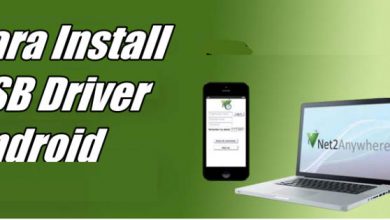Cara Mengunci Whatsapp dengan Aman
Tak bisa dipungkiri lagi, Whatsapp saat ini telah menjadi aplikasi messenger paling populer di Android, hampir semua pengguna perangkat android memasang layanan pesan instan kepunyaaan Mark Zuckerberg ini.
Aplikasi chatting seperti Whatsapp alias WA ini biasanya rawan diintip oleh teman atau orang lain, sehingga pengguna biasanya mengamankan WA dengan mengunci pakai password. Lalu bagaimana cara mengunci WA di Android dengan password atau pola?
Tak selamanya kamu akan memegang smartphone terus menerus, terkadang kamu meletakkanya di suatu tempat untuk melakukan aktivitas, atau bahkan kadang smartphone kamu tertinggal di rumah. Saat hal ini terjadi, bagi sebagian orang khawatir atas privasi dalam aplikasi Whatsapp yang terinstall di smartphone mereka yang mungkin saja dilihat oleh saudara, istri/suami atau teman kita.
Untuk mengunci aplikasi Whastapp sebenarnya banyak aplikasi yang bisa digunakan yang ada di Play Store, tapi alangkah baiknya menggunakan aplikasi yang memang sudah disediakan oleh vendor smartphone kamu. Rata-rata produsen seperti Samsung, Xiaomi, Oppo, Realme, Vivo, Infinix dan lain sebagainya sudah menanamkan fitur pengunci aplikasi di smartphone mereka.
Nah, bagi yang belum tahu caranya disini saya akan memberikan petunjuk cara mengunci aplikasi WA di Android.
Cara Mengunci Whatsapp Dengan Sidik Jari
Aplikasi Whatsapp saat ini sudah dibekali dengan fitur pengunci aplikasi bawaan, jadi kita tidak perlu lagi menggunakan aplikasi pihak ketiga. Dengan fitur ini, kita bisa mengunci WA dan chat menggunakan sidik jari.
Mengunci Aplikasi WA
Untuk keamanan informasi di messenger-nya, WhatsApp menggunakan kunci sidik jari yang bisa diaktifkan dengan mudah. Berikut ini, kami akan menjelaskan cara melakukannya.
- Pertama, jalankan aplikasi WhatsApp.
- Klik pada ikon tiga titik di kanan atas dan pilih Setelan.
- Sekarang pilih Akun lalu tap Privasi.
- Gulir pada layar yang terbuka untuk mencapai opsi Kunci Sidik Jari.
- Setelah mengkliknya, aktifkan Buka kunci dengan sidik jari.
- Sekarang akan diminta memasukkan sidik jari di sensor fingerprint ponsel kamu.
- Setelah konfirmasi, nanti akan diminta untuk memilih opsi antara mengunci “Segera”, “Setelah satu menit”, dan “Setelah 30 menit”.
- Selain itu juga dapat memilih apakah akan menampilkan konten di notifikasi.
Begitulah cara mudah mengunci WA dengan sidik jari yang dapat kalian gunakan di ponsel Xiaomi, Samsung, Realme, Oppo, Vivo dan perangkat Android lainnya.
Mengunci Chat WA
Selanjutnya, saya akan membagikan cara mengunci chat WhatsApp dengan sidik jari. Berikut ini langkah-langkahnya:
- Buka WhatsApp dan buka chat yang ingin dikunci.
- Ketuk nama kontak di bagian atas layar.
- Gulir ke bawah dan ketuk Kunci Chat.
- Sekarang kamu perlu mengaktifkan opsi “Kunci chat ini dengan sidik jari“.
Cara Mengunci Whatsapp Dengan Pola, Password, Pin
Jika ponsel kamu tidak support sidik jari atau face unlock, kamu bisa menguncinya dengan menggunakan fitur kunci aplikasi bawaan smartphone milikmu.
Kunci WA di Infinix
- Buka aplikasi Pengaturan di Hp Infinix.
- Lalu scroll ke bawah lalu tap opsi Keamanan.
- Langkah berikutnya, cari dan ketuk menu Kunci Aplikasi.
- Dan kemudian, buat kode sandi pola atau PIN.
- Terakhir, silahkan pilih aplikasi Whatsapp agar terkunci.
Kunci WA di Realme
- Buka menu Pengaturan di Hp Realme.
- Lalu pilih opsi Privasi.
- Kemudian pilih Kunci Aplikasi.
- Langkah berikut, buat kata sandi privasi dan pertanyaan keamanan.
- Setelah itu, silahkan pilih Whatsapp.
- Selanjutnya aktifkan Enable Password Verification.
Kunci WA di Vivo
- Pertama-tama luncurkan aplikasi Pengaturan.
- Selanjutnya, ketuk opsi Privasi.
- Kemudian tap Privasi dan enkripsi aplikasi.
- Setelah itu, buat kata sandi atau pola untuk metode pengunciannya.
- Berikutnya, scroll ke bawah dan pilih opsi Enkripsi aplikasi.
- Sekarang aktifkan kunci aplikasi Whatsapp dengan ketuk toggle.
Kunci WA Di OPPO
- Buka menu Pengaturan di ponsel Oppo.
- Scroll ke bawah dan pilih Privasi.
- Berikutnya, ketuk opsi Kunci Aplikasi.
- Setelah itu, tap Setelan dan buat password atau pola.
- Berikutnya buat pertanyaan keamanan.
- Selanjutnya pilih aplikasi Whatsapp.
Kunci WA di Xiaomi
Langkah pertama, buka aplikasi Keamanan kemudian pilih menu Kunci aplikasi.
Setelah itu kamu membuat password berbentuk pola. Berikutnya pilih aplikasi Whatsapp yang ingin di kunci. Kamu juga bisa memilih aplikasi yang lain bila ingin menguncinya.
Cara di atas bisa kamu gunakan di semua perangkat Xiaomi, Redmi dan Poco.
Kunci WA di ASUS Zenfone
Buka aplikasi ASUS Mobile Manager lanjut dengan memilih 3 titik di pojok kanan atas dan pilih Kunci Aplikasi.
Langkah selanjutnya silahkan gambar pola buka kunci terlebih dahulu. Setelah itu pilih aplikasi Whatsapp dan sekarang Whatsapp yang berada di Zenfone kamu sudah terkunci dengan pola.
Cara mengunci Whatsapp ini bisa kamu coba di berbagai perangkat Android buatan ASUS seperti Zenfone 2, Zenfone 2 Max, Zenfone 2 Laser, Zenfone Selfie, Zenfone Zoom, Zenfone 3 series, Zenfone Go, Zenfone C, Zenfone 5 dan lain lain.
Aplikasi Pengunci WA Terbaik
Sekarang kami akan memperkenalkan aplikasi terbaik yang dapat digunakan untuk mengunci WhatsApp.
Locker for Whats Chat
Locker for Whats Chat adalah pilihan bagus untuk orang yang ingin menyembunyikan pesan tertentu. Aplikasi ini menawarkan fitur-fitur menarik, salah satu fitur terbaiknya adalah kemampuan menyetel kata sandi untuk obrolan secara terpisah. Juga, menggunakannya tidak memiliki efek negatif di baterai.
Alat keamanan ini berfungsi seperti brankas rahasia dan menjaga semua percakapan tetap pribadi dan aman. Itu sebabnya kami memperkenalkan Locker terlebih dahulu dalam daftar.
Dua obrolan dapat dikunci dalam versi gratis aplikasi. Namun, Anda dapat mengakses lebih banyak fitur dengan memasang aplikasi yang direkomendasikan atau membelinya dengan harga murah.
Fitur:
- Meningkatkan persentase keamanan dengan dapat mengunci obrolan inidu dan seluruh aplikasi WhatsApp.
- Mengunci WhatsApp menggunakan PIN dan sidik jari dan mencegah pencatut mengaksesnya.
- Melindungi chat WA hanya dengan satu ketukan.
- Tidak menghabisakan baterai handphone dan menghabiskan sumber daya minimal.
AppLock
App Lock adalah aplikasi enkripsi chat WA lainnya yang menawarkan berbagai fitur dan mencegah masuknya pengguna yang tidak diinginkan. Meskipun aplikasi tersebut memiliki semua fitur standar, ia juga menawarkan tambahan, seperti galeri foto tersembunyi dan mengambil foto selfie seseorang yang mencoba masuk ke akun Anda.
Fitur:
- Menyediakan tema untuk lockscreen.
- Menyembunyikan gambar dan foto dengan baik.
- Menggunakan PIN, pola, dan sidik jari untuk melindungi obrolan.
Norton App Lock
Anda mungkin pernah mendengar tentang Norton, perusahaan perangkat lunak antivirus terkenal. Perusahaan juga telah mengembangkan aplikasi yang dapat melindungi berbagai aplikasi dari orang lain.
Jika mencari aplikasi gratis tanpa iklan yang mengganggu yang dapat digunakan untuk mengunci WA, Norton App Lock adalah pilihan yang bagus. Dengan bantuan aplikasi ini, memungkinkan melindungi aplikasi menggunakan sidik jari, pin, atau pola.
Fitur:
- Informasi sensitif dapat dilindungi dengannya.
- Memungkinkan juga menyembunyikan konten pribadi di aplikasi ini.
- Fitur anti-pencurian aplikasi mengambil gambar setiap orang yang mencoba membuka kunci handphone tiga kali.
Private App Lock
- Kompatibilitas: Android 4 dan versi yang lebih baru
- Biaya: Gratis
Aplikasi berikutnya dalam daftar adalah Private App Lock, yang bisa digunakan untuk menyematkan kata sandi untuk masuk ke WhatsApp. Tidak hanya dapat mengenkripsi chat WA dengan aplikasi ini, tetapi selain itu juga dapat melakukan hal yang sama dengan Facebook, Snapchat, Instagram, dan aplikasi perpesanan lainnya.
Jika seseorang mencoba masuk ke aplikasi yang telah Anda atur kata sandinya tanpa izin, pesan kesalahan palsu akan ditampilkan dan selfie mereka akan direkam.
Fitur:
- Aplikasi ini dapat mengenkripsi banyak aplikasi, termasuk SMS, Facebook, dan WhatsApp.
- Aplikasi ini mudah digunakan karena antarmuka yang ramah.
- Menggunakan sedikit memori.
Vault
Dengan Vault, memungkinkan kita menyembunyikan gambar dan obrolan sehingga hanya orang yang memiliki kata sandi yang dapat mengaksesnya. Karena aplikasi ini mendukung penyimpanan cloud, tidak perlu khawatir kehilangan data.
Fitur:
- Setelah memasukkan kata sandi yang benar, foto dan video yang tersembunyi dapat dilihat atau diputar.
- Anda dapat mengunci semua aplikasi yang terkait dengan jejaring sosial, informasi kontak, dan pesan di smartphone.
- Cadangkan foto dan video ke cloud untuk memastikannya tidak pernah hilang.
Sekarang saya yakin kamu sudah bisa mengunci aplikasi WA ini di berbagai smartphone android tanpa menggunakan aplikasi pihak ketiga. Dan tutorial ini juga bisa di terapkan di berbagai aplikasi yang lain. Selamat Mencoba dan semoga bermanfaat.
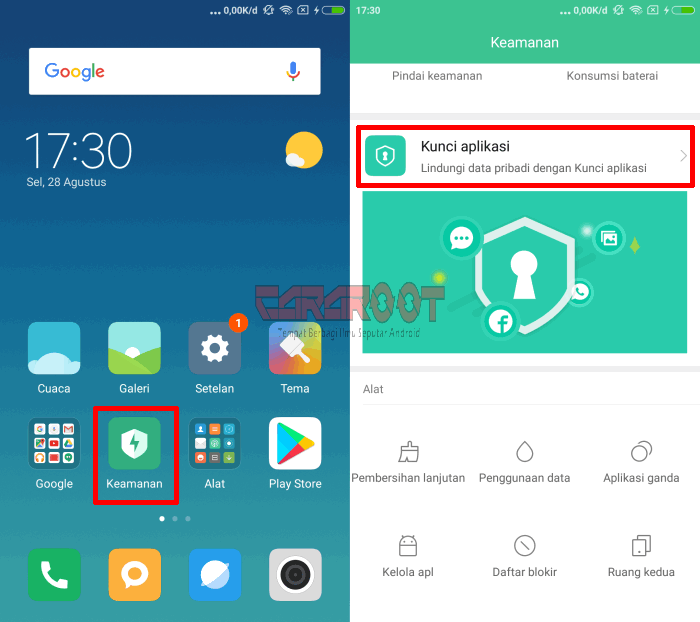
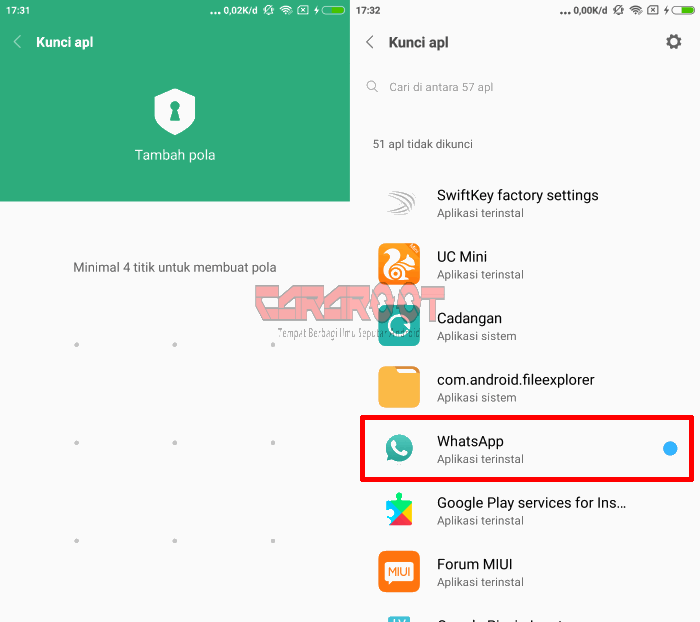
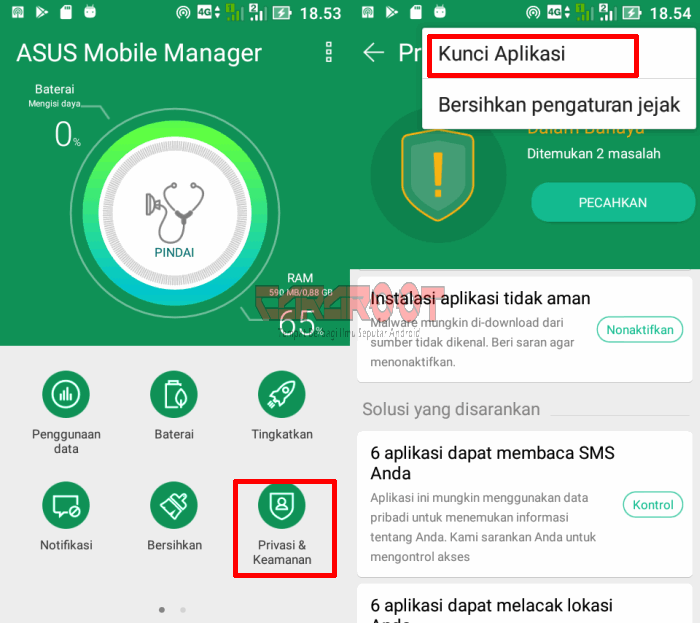
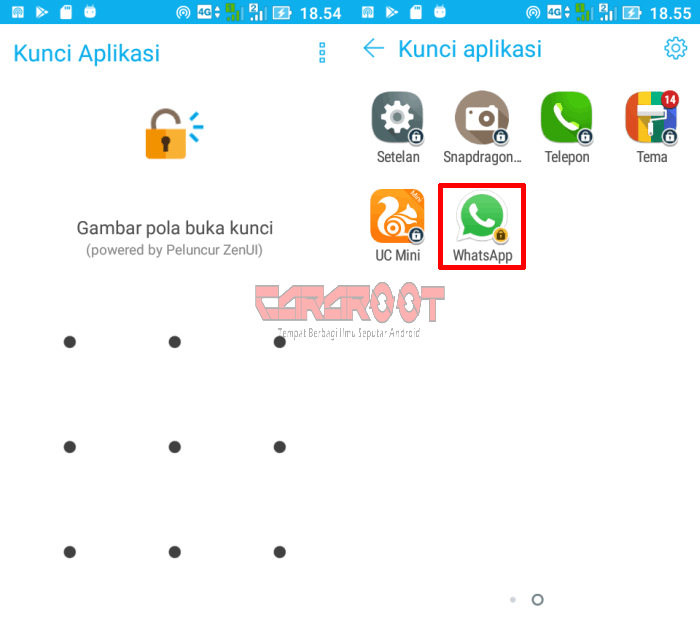



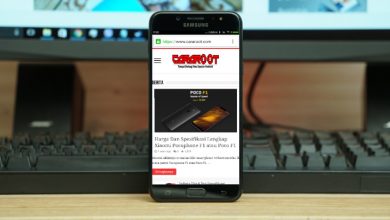
![Photo of Cara Mengubah Font OPPO Semua Model [Gaya Huruf]](https://www.cararoot.com/wp-content/uploads/2019/03/ganti-font-oppo-390x220.jpg)